Làm thế nào để xóa tài khoản LinkedIn vĩnh viễn? LinkedIn là mạng xã hội có số lượng người dùng lớn thứ 3 sau Facebook và Twitter hiện nay. Tuy nhiên, trong quá trình sử dụng tài khoản LinkedIn bạn không muốn dùng đến nữa hoặc bạn muốn thay đổi bằng một tài khoản khác nhưng bạn không biết cách xóa tài khoản LinkedIn như thế nào.
Vậy làm thế nào để có thể xóa được tài khoản LinkedIn vĩnh viễn? Trong bài viết dưới đây, Blogkienthuc.edu.vn sẽ hướng dẫn các bạn cách xóa tài khoản LinkedIn vĩnh viễn trên điện thoại và máy tính đơn giản mà ai cũng làm được. Các bạn hãy cùng nhau theo dõi nhé!
Bạn đang đọc: Hướng dẫn cách xóa tài khoản LinkedIn vĩnh viễn trên điện thoại và máy tính dễ dàng
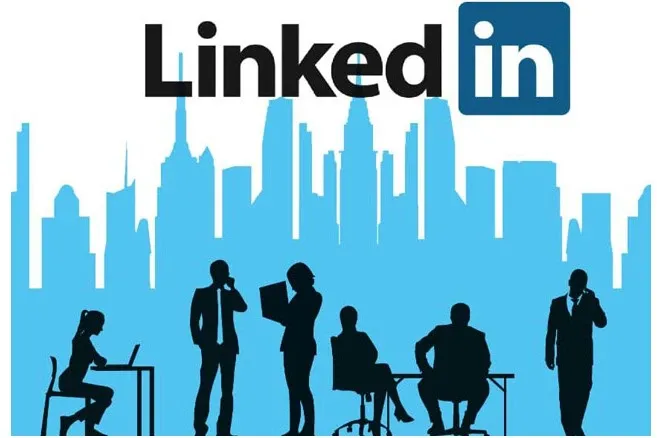
1. Một số lưu ý khi xóa tài khoản LinkedIn
Trước khi đi vào tìm hiểu cách xóa tài khoản LinkedIn thì bạn cần phải biết được một số lưu ý khi xóa tài khoản LinkedIn là gì:
- Bạn sẽ mất quyền truy cập tất cả các dữ liệu trong tài khoản khi xóa tài khoản LinkedIn. Lúc đó, các thông tin của bạn sẽ bị xóa hết trên LinkedIn.
- Trước khi xóa tài khoản, bạn cần xóa các nhóm bạn đang quản lý nếu như tài khoản LinkedIn của bạn đang quản lý nhóm đó.
- Trong vòng 20 ngày kể từ ngày bạn xác nhận xóa tài khoản LinkedIn, bạn có thể kích hoạt lại tài khoản của mình. Tuy nhiên, các thông tin thành viên nhóm, người theo dõi bạn,… sẽ bị xóa và không thể kích hoạt lại được.
- Trước khi xóa vĩnh viễn tài khoản của mình, bạn nên sao lưu các dữ liệu cần thiết.
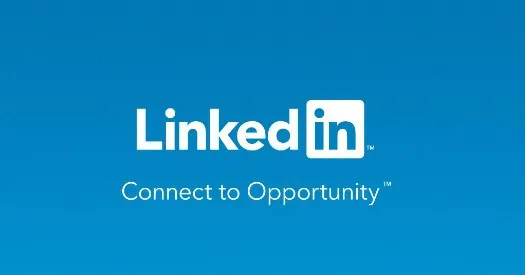
Do đó, trước khi tiến hành xóa tài khoản LinkedIn bạn cần phải xem xét hệ quả sau khi xóa tài khoản là gì, từ đó suy nghĩ có nên hay không nên xóa tài khoản LinkedIn. Đồng thời, bạn cũng biết phải làm gì trước khi xóa tài khoản LinkedIn.
2. Cách xóa tài khoản LinkedIn vĩnh viễn trên điện thoại
Để thực hiện cách xóa tài khoản LinkedIn vĩnh viễn trên điện thoại, bạn thực hiện theo các hướng dẫn dưới đây như sau:
2.1. Hướng dẫn nhanh
Mở ứng dụng LinkedIn → Nhấn vào biểu tượng tài khoản → Chọn Settings → Chọn Close account → Chọn Continue → Chọn lý do xóa tài khoản → Chọn Next → Nhập mật khẩu → Chọn Done.
2.2. Hướng dẫn chi tiết
Bước 1: Mở ứng dụng LinkedIn.
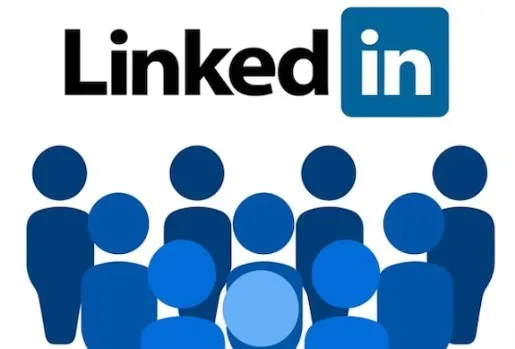
Bước 2: Nhấn vào biểu tượng tài khoản ở góc trái giao diện.
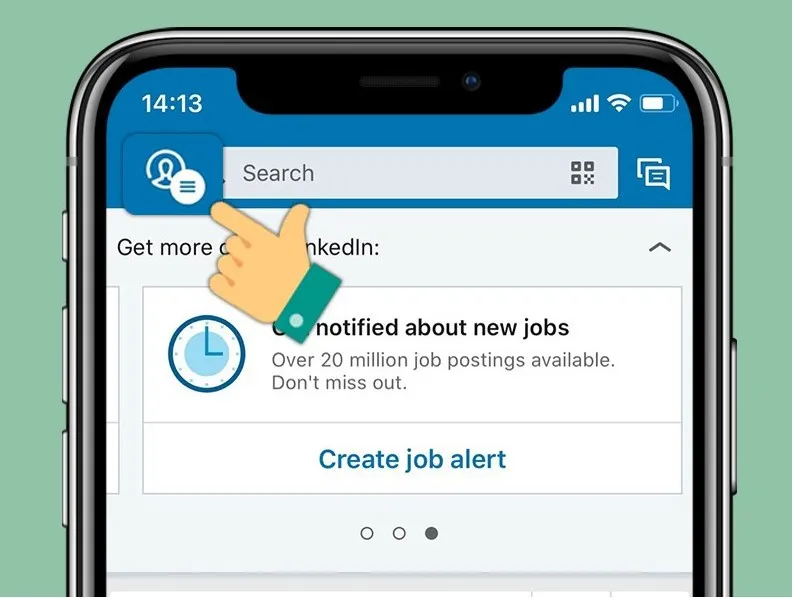
Bước 3: Chọn Settings.
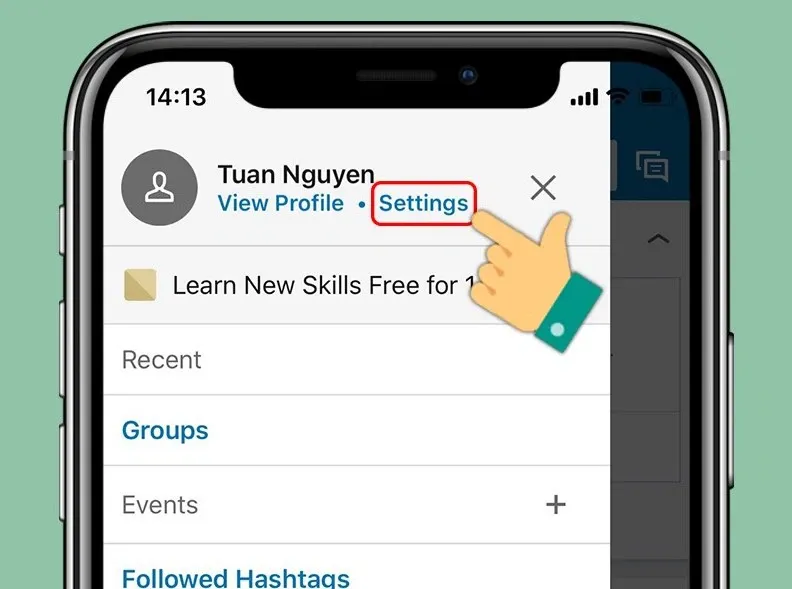
Bước 4: Kéo xuống dưới chọn Close account.
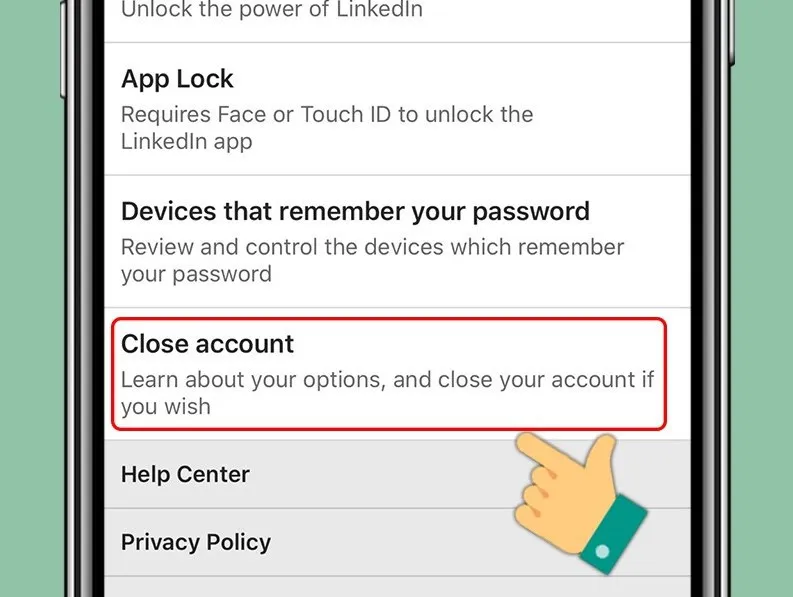
Bước 5: Chọn Continue.
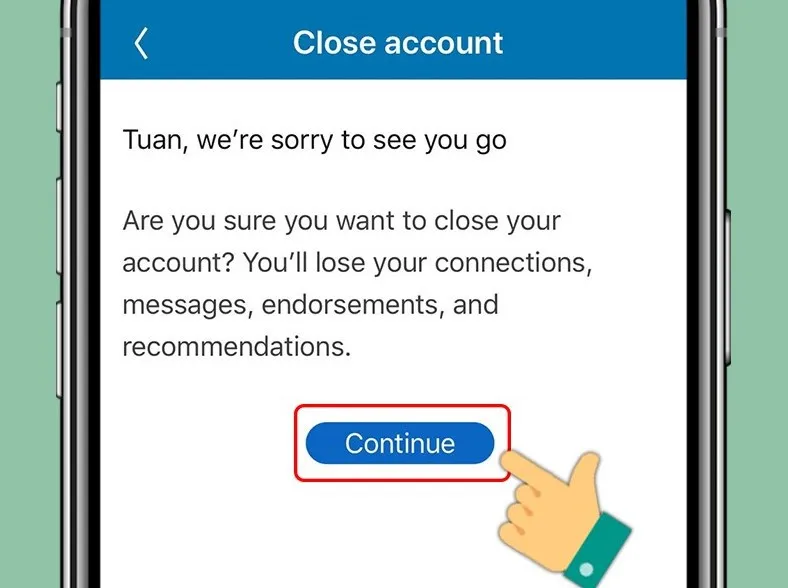
Bước 6: Chọn lý do xóa tài khoản → Chọn Next.
Tìm hiểu thêm: Hướng dẫn tải phần mềm KMPlayer mới nhất về máy tính
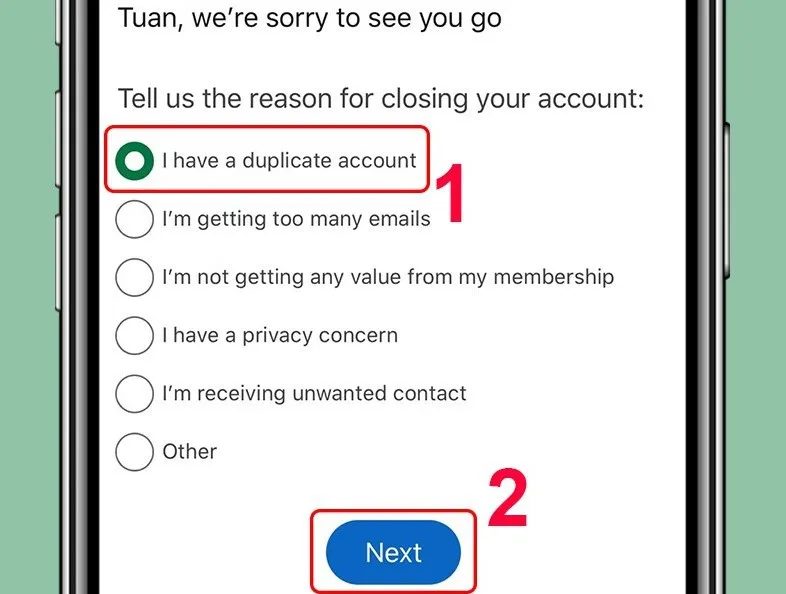
Bước 7: Nhập mật khẩu và chọn Unsubscribe me from LinkedIn email communications, including invitation để hủy đăng ký liên lạc qua email trên LinkedIn, bao gồm cả lời mời > Chọn Done.
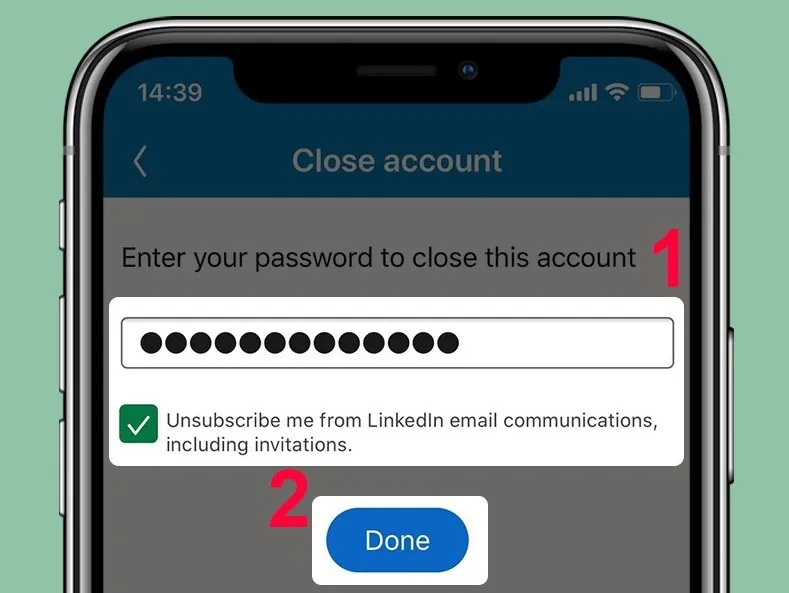
3. Cách xóa vĩnh viễn tài khoản LinkedIn trên máy tính
Dưới đây là hướng dẫn cách xóa tài khoản LinkedIn vĩnh viễn trên máy tính đơn giản mà ai cũng có thể làm được:
3.1. Hướng dẫn nhanh
Truy cập trang web LinkedIn và đăng nhập tài khoản của bạn → Nhấn vào biểu tượng tài khoản → Chọn Settings & privacy → Nhấn vào mục Account → Chọn Closing your LinkedIn account → Chọn lý do xóa tài khoản → Chọn Next → Nhập mật khẩu → Chọn Close account.
3.2. Hướng dẫn chi tiết
Bước 1: Truy cập trang web LinkedIn và đăng nhập tài khoản của bạn.
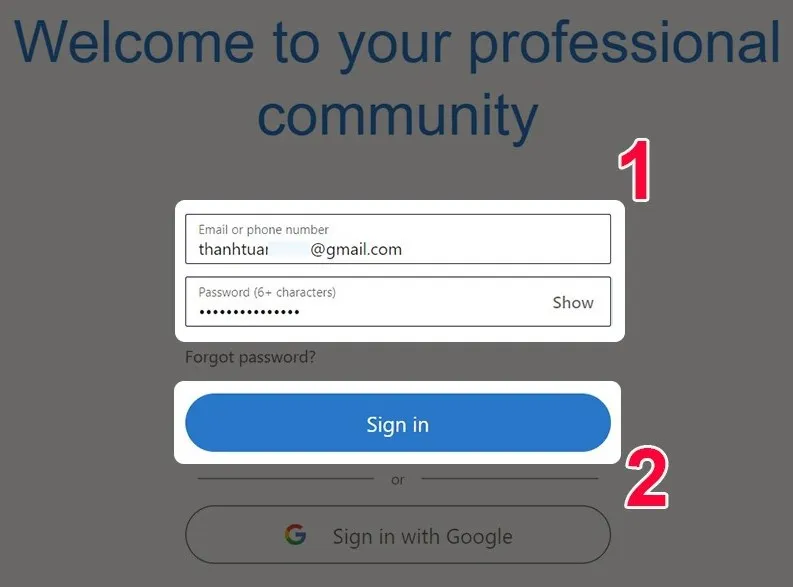
Bước 2: Nhấn vào biểu tượng tài khoản → Chọn Settings & privacy.
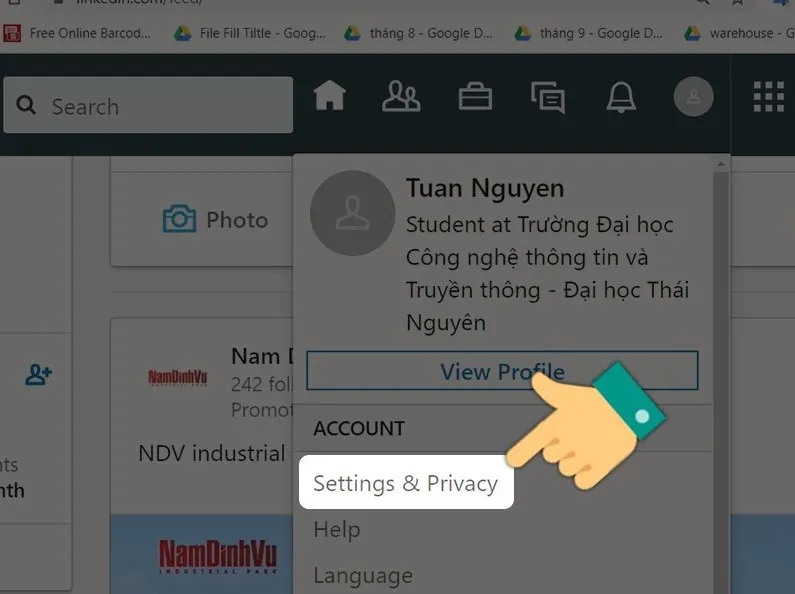
Bước 3: Nhấn vào mục Account.
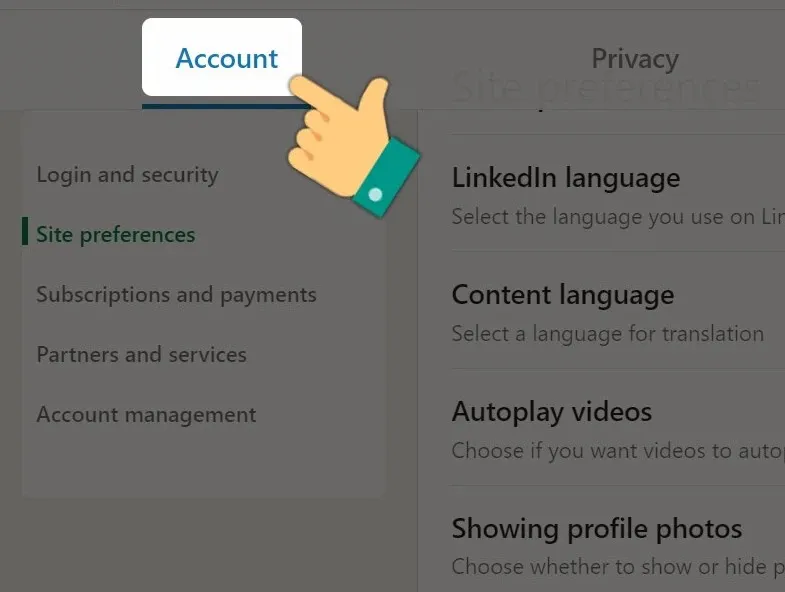
Bước 4: Chọn Closing your LinkedIn account.
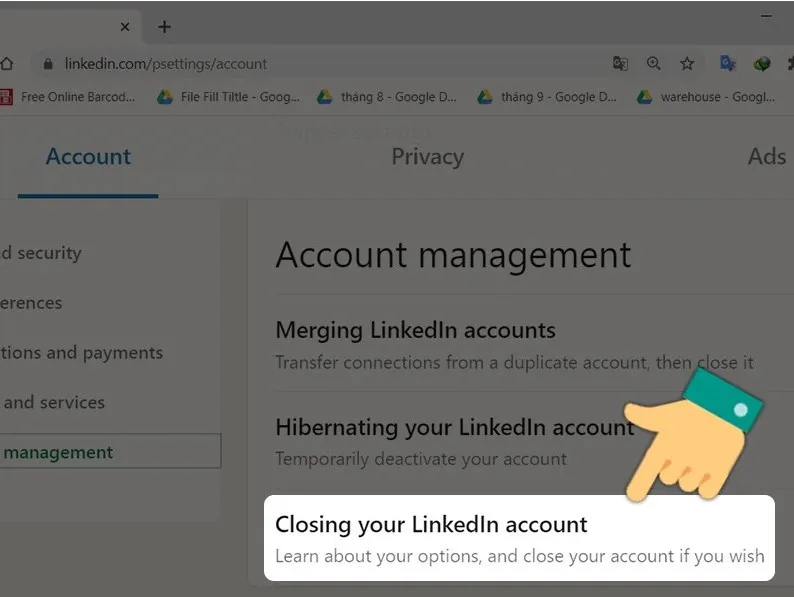
Bước 5: Chọn lý do xóa tài khoản → Chọn Next.
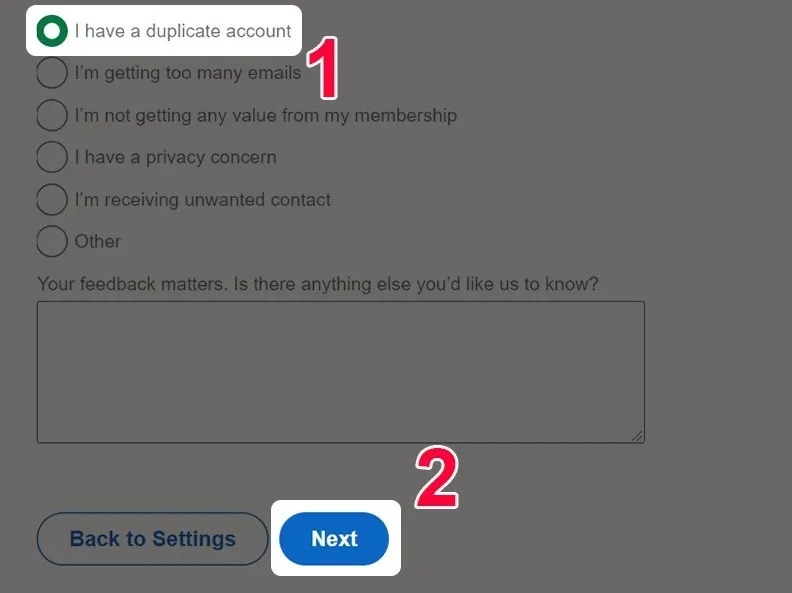
Bước 6: Nhập mật khẩu chọn Unsubscribe me from LinkedIn email communications, including invitation để hủy đăng ký liên lạc qua email trên LinkedIn, bao gồm cả lời mời → Chọn Close account.
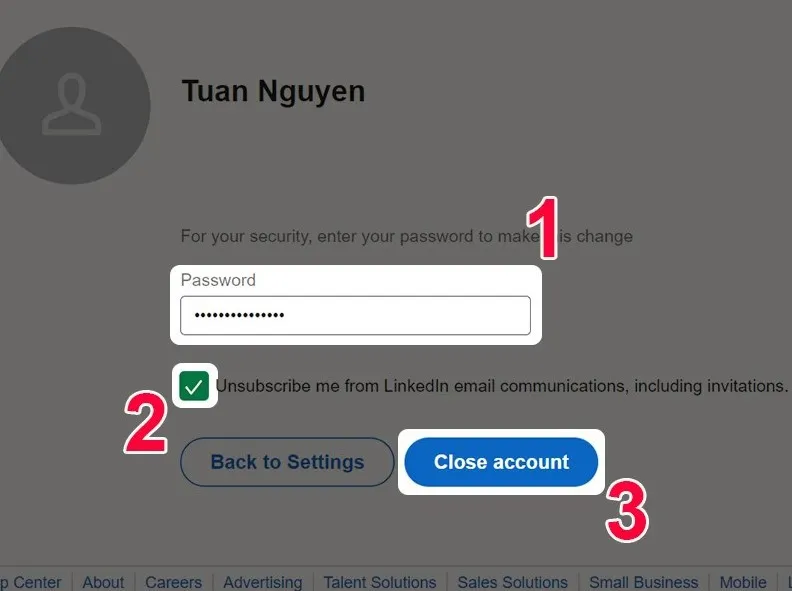
>>>>>Xem thêm: Hướng dẫn cách tìm bài viết cũ trên Facebook cực nhanh chóng và siêu đơn giản
Lời kết
Vậy là Blogkienthuc.edu.vn đã hướng dẫn xong cách xóa tài khoản LinkedIn vĩnh viễn trên điện thoại và máy tính đơn giản, dễ dàng mà ai cũng có thể làm được. Hi vọng rằng qua cách hướng dẫn chi tiết trên các bạn có thể thao tác dễ dàng cách xóa tài khoản LinkedIn khi không muốn dùng đến nữa. Chúc các bạn thao tác thành công!
Để trải nghiệm các trang mạng xã hội nói chung và Facebook, Linkedln nói riêng một cách mượt mà nhất, bạn cần có sự bổ trợ đắc lực từ một chiếc smartphone cấu hình mạnh. Với mong muốn sở hữu một thiết bị chất lượng tốt nhưng giá thành lại phải chăng, bạn có thể tham khảo ngay các sản phẩm điện thoại hãng Oppo bên dưới. Click vào sản phẩm bên dưới để rinh ngay một em điện thoại xịn sò nhất về cho mình nhé!
Điện thoại OPPO chính hãng
Xem thêm:
Cách xóa TikTok Shop nhanh chóng trên điện thoại và máy tính ai cũng làm được
Bỏ túi ngay cách xóa tất cả lịch sử xem video trên Facebook để bảo mật thông tin cá nhân

